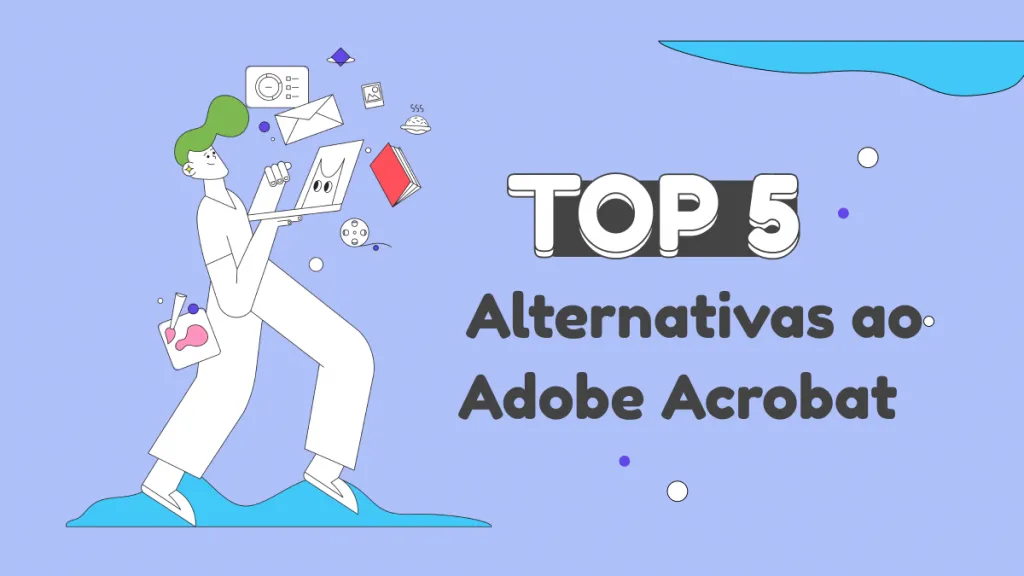A adoção de PDFs é essencial no mundo digital contemporâneo, com sua aplicação vasta no trabalho e na educação. Os PDFs, por sua gestão simplificada, impulsionam a produtividade e oferecem maior gerenciamento das tarefas. Atualmente, inúmeras soluções para PDF estão disponíveis para aprimorar esses arquivos. Essas ferramentas facilitam a adição de elementos valiosos aos PDFs, incluindo datas, assinaturas e selos. Abordaremos três técnicas neste texto que podem ser úteis para quem deseja saber como colocar data em documento PDF.
Método 1. Como Inserir Data em PDF
Quer saber a maneira mais eficaz de adicionar datas aos seus PDFs? O UPDF é reconhecido como um editor de PDF eficiente que facilita as alterações em documentos PDF. Dentro do UPDF, existem duas opções específicas para a inserção de datas, que serão detalhadas a seguir. Ele também disponibiliza um recurso extra para adicionar datas através da adição de assinaturas eletrônicas. É possível baixar o programa para um teste sem custos.
Windows • macOS • iOS • Android Seguro 100%
O UPDF, com sua interface vibrante e fontes cativantes, é reconhecido como um editor de PDF de elite. Ele não só permite a inserção de datas como também disponibiliza diversas funcionalidades, como edição, leitura, anotação, conversão, OCR e organização de arquivos PDF. Este editor é versátil e funciona em sistemas operacionais como iOS, Android, Windows e Mac, proporcionando acesso em múltiplas plataformas. Distinto de outros editores, o UPDF suporta uma vasta seleção de formatos populares, o que torna o processo de conversão de documentos fácil e direto.
Passos para Adicionar Data em PDF
Como inserir um cabeçalho e rodapé de data no seu documento PDF utilizando o UPDF? Este guia rápido o conduzirá através deste procedimento:
Passo 1. Inicie e Abra o Arquivo PDF
- Baixe o UPDF clicando no botão fornecido abaixo e inicie-o em seu dispositivo.
Windows • macOS • iOS • Android Seguro 100%
- Na tela inicial, encontre o botão "Abrir Arquivo" posicionado no meio da interface e escolha o arquivo PDF que você deseja editar.
- Dirija-se para "Ferramentas de Página" na barra lateral esquerda e, em seguida, clique em "Cabeçalho e Rodapé" na barra de ferramentas.
- Toque no botão "Adicionar" localizado no canto inferior direito para abrir a lista de opções para "Cabeçalho e Rodapé".
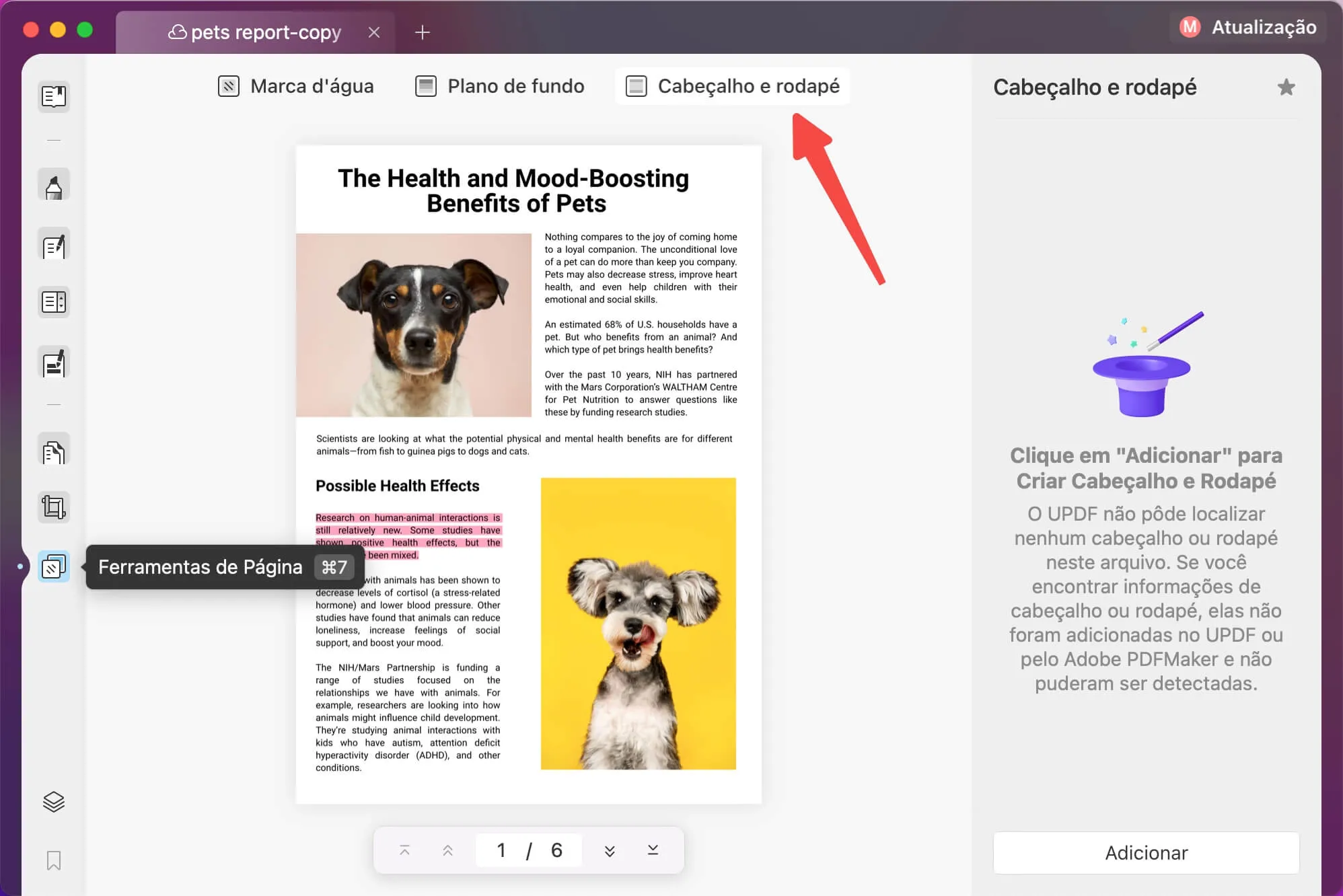
Passo 2: Selecione o Layout para a Data
Navegando pela coluna direita, explore as variedades de layouts na aba "Layout" e decida o posicionamento da data no seu PDF. Com o UPDF, é possível inserir informações no topo esquerdo, centro, topo direito ou na parte inferior do documento.
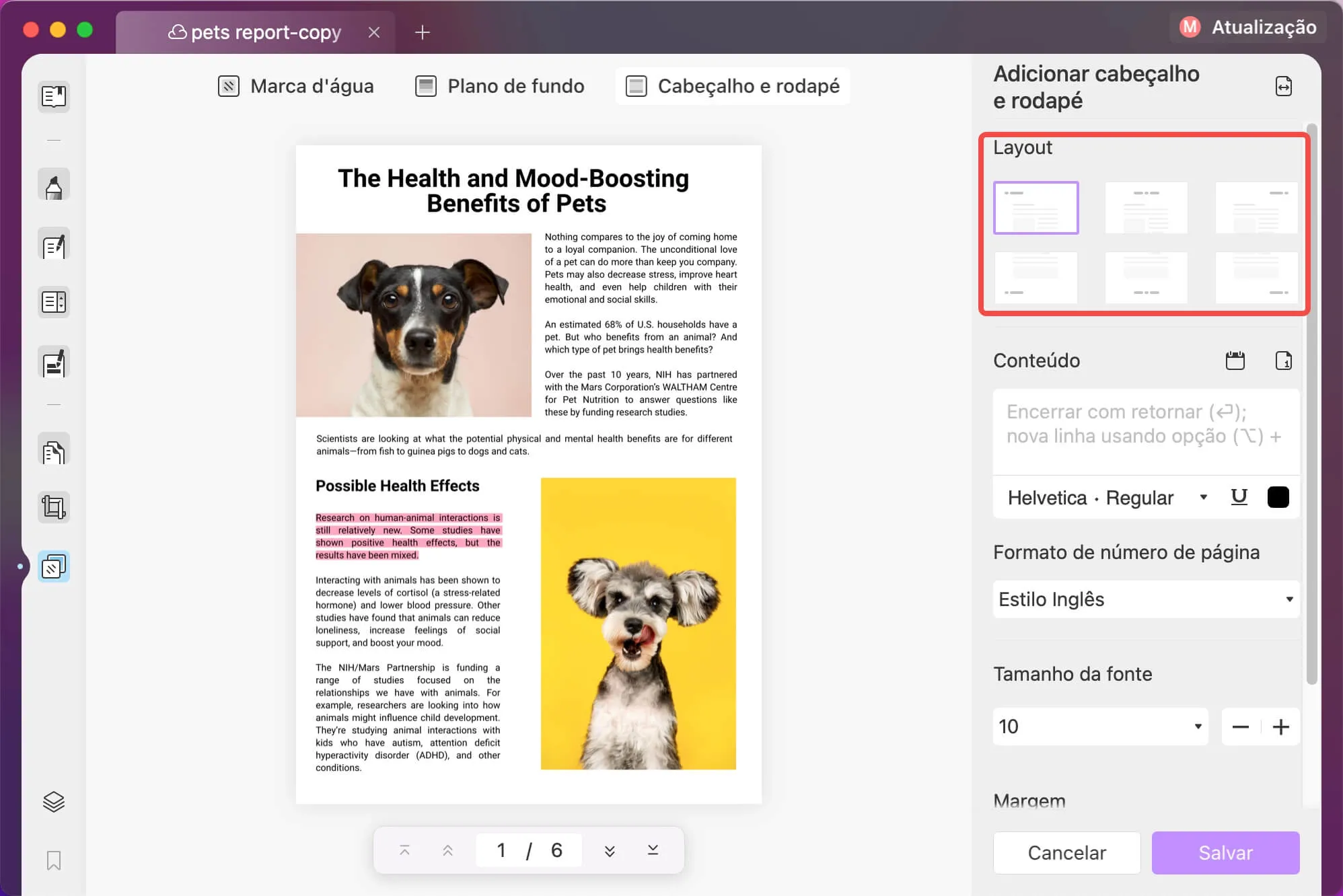
Passo 3: Coloque Data no Seu PDF
Adicione o conteúdo desejado ao cabeçalho e ao rodapé. Clicando em "Inserir Data" ao lado das opções, escolha o formato de data que prefere para o PDF, seja dia e ano ou mês e ano, com a possibilidade de usar traços ou pontos como separadores. Logo após, faça os ajustes necessários no tamanho da fonte e nas margens para a data que foi adicionada.
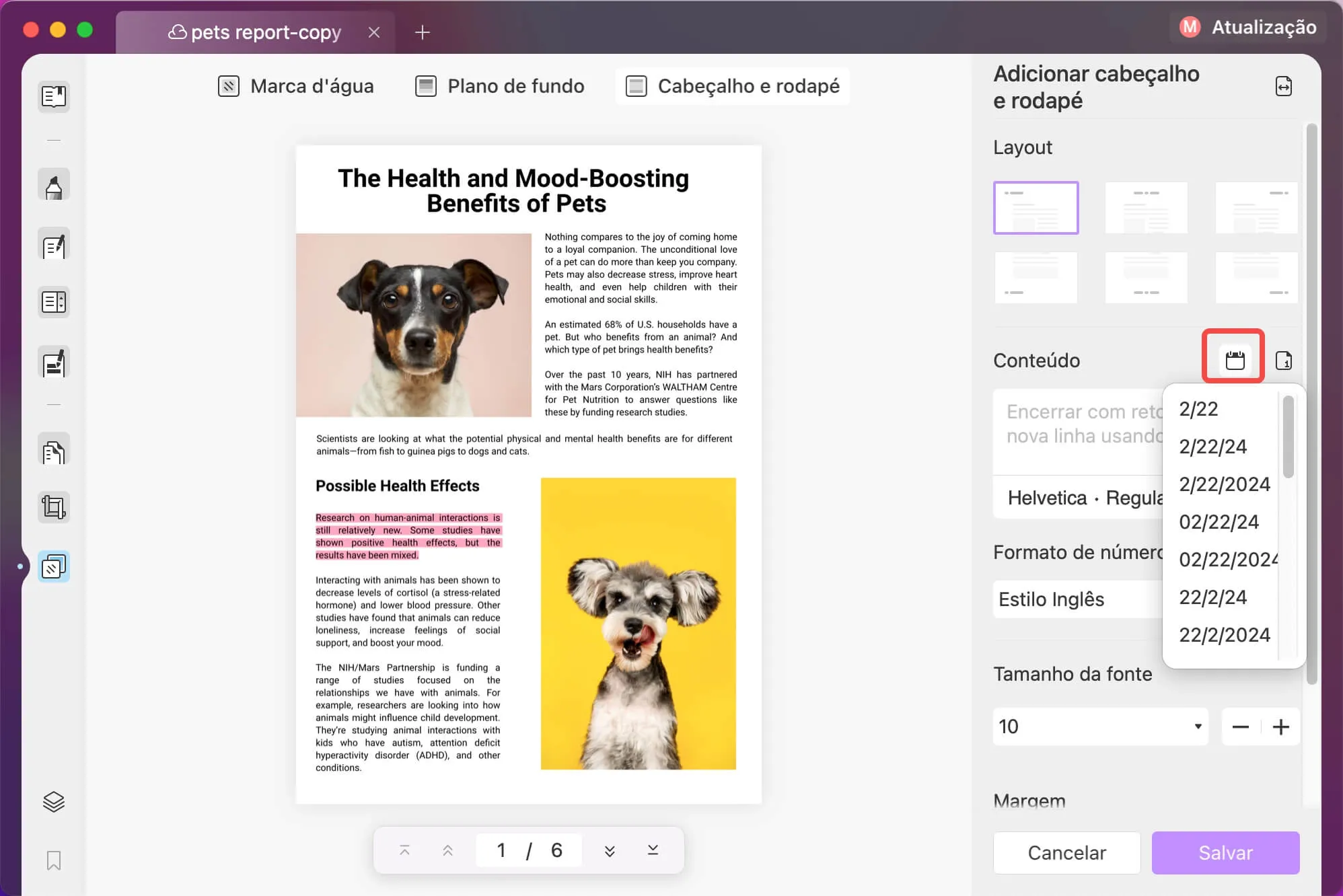
Passo 4: Salve as Alterações
Após armazenar o modelo de cabeçalho e rodapé, selecione "Salvar" na barra de ferramentas superior para concluir a edição. Isso garantirá a aplicação do cabeçalho e rodapé estabelecidos a todas as páginas escolhidas do PDF.
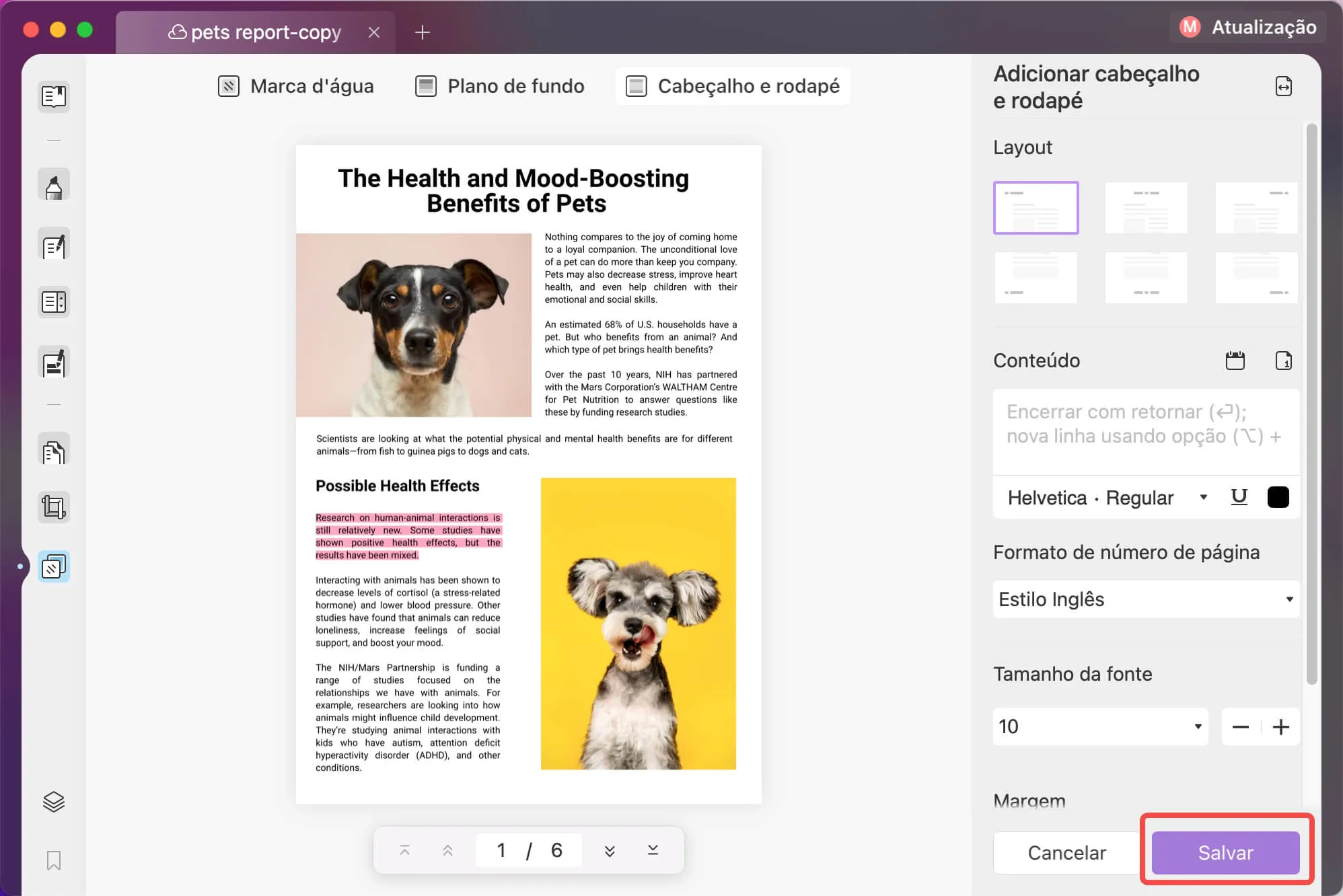
Método 2. Como Adicionar um Carimbo de Data a um PDF
Quer aplicar carimbos de data em seus arquivos PDF? Com o UPDF, você tem a opção de adicionar esses carimbos, personalizando-os ou importando-os. Veja como fazer isso:
Passo 1: Vá para a Aba "Comentários"
Faça a instalação e abra o UPDF no seu computador. Depois, na tela inicial, selecione "Abrir Arquivo" localizado no meio para carregar o PDF que receberá os carimbos de data. Em seguida, acesse "Comentário" na barra lateral à esquerda.
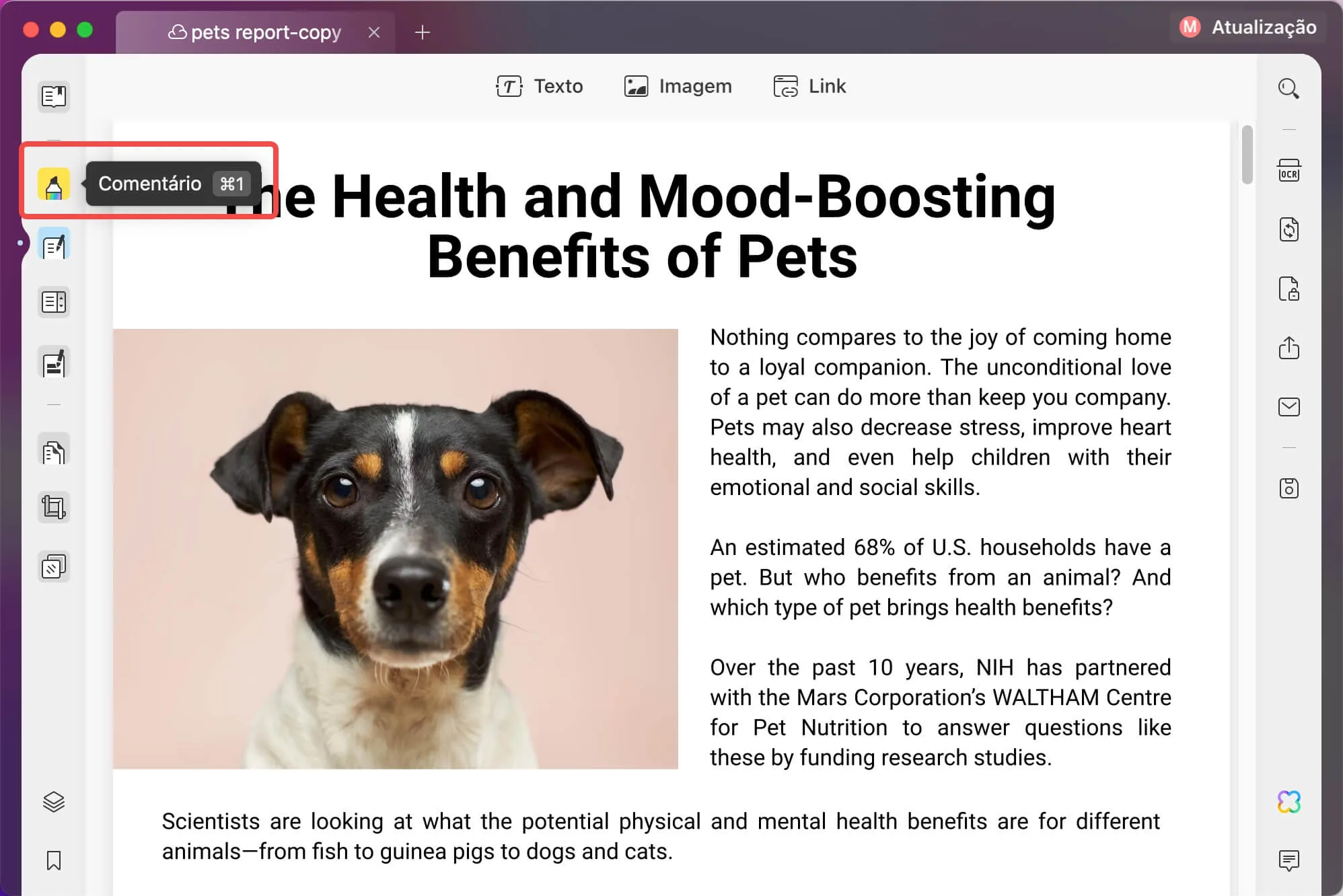
Passo 2: Adicione Carimbos de Data ao PD
Clicando na função de comentário, surgirá uma barra de ferramentas ao centro. Depois, pressione a opção "Carimbos" presente na barra. Assim, estará habilitado a empregar carimbos que já vêm com datas. Inserido o carimbo de data no documento PDF, o redimensionamento é feito ao arrastar seus bordos.
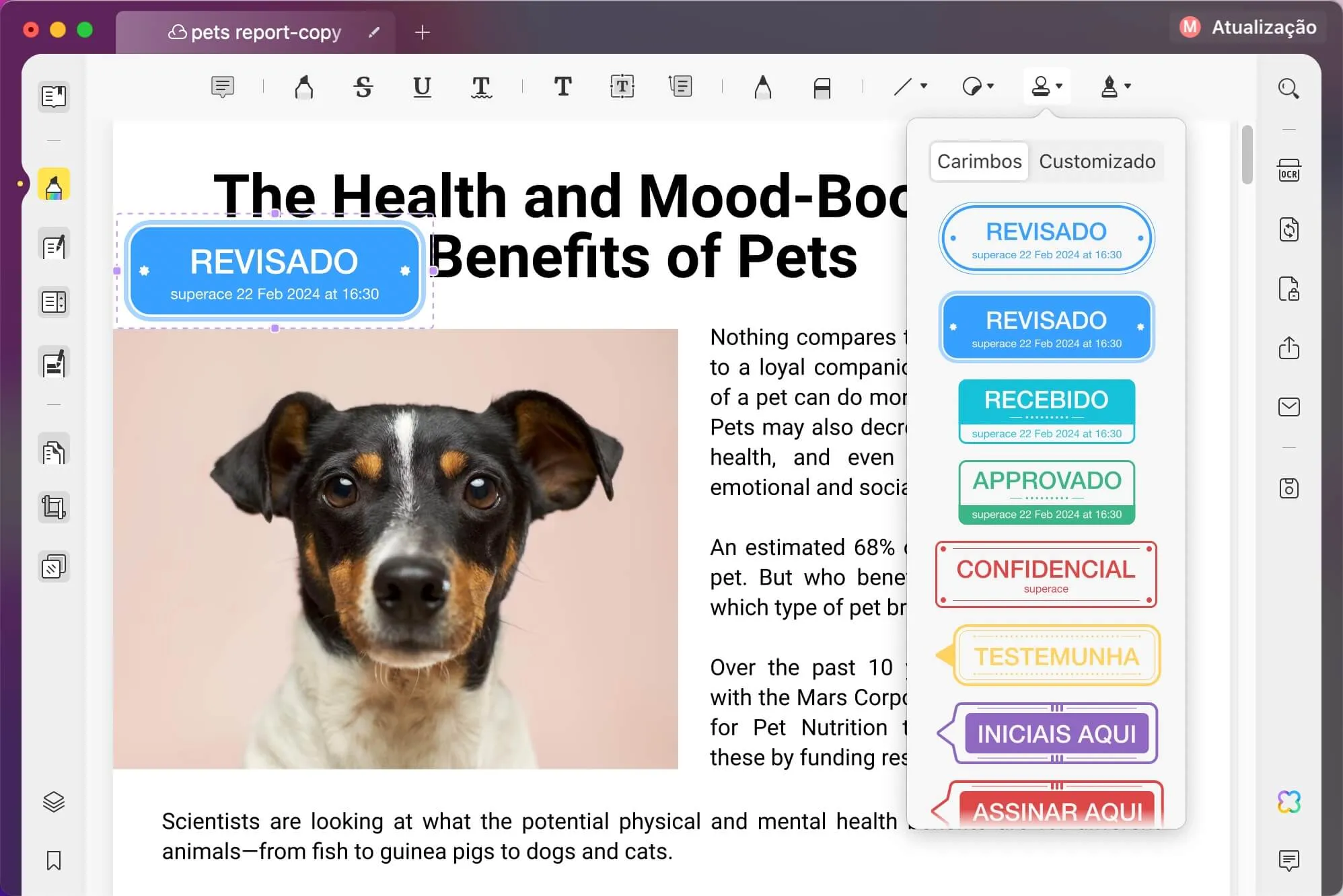
Passo 3: Importe o Carimbo de Seu Dispositivo
Caso possua um carimbo de data armazenado em seu computador, sua importação para o PDF é simples. Basta acionar o botão "Importar" no segmento "Personalizado" e realizar a importação. Em seguida, proceda com o salvamento do PDF em seu computador.
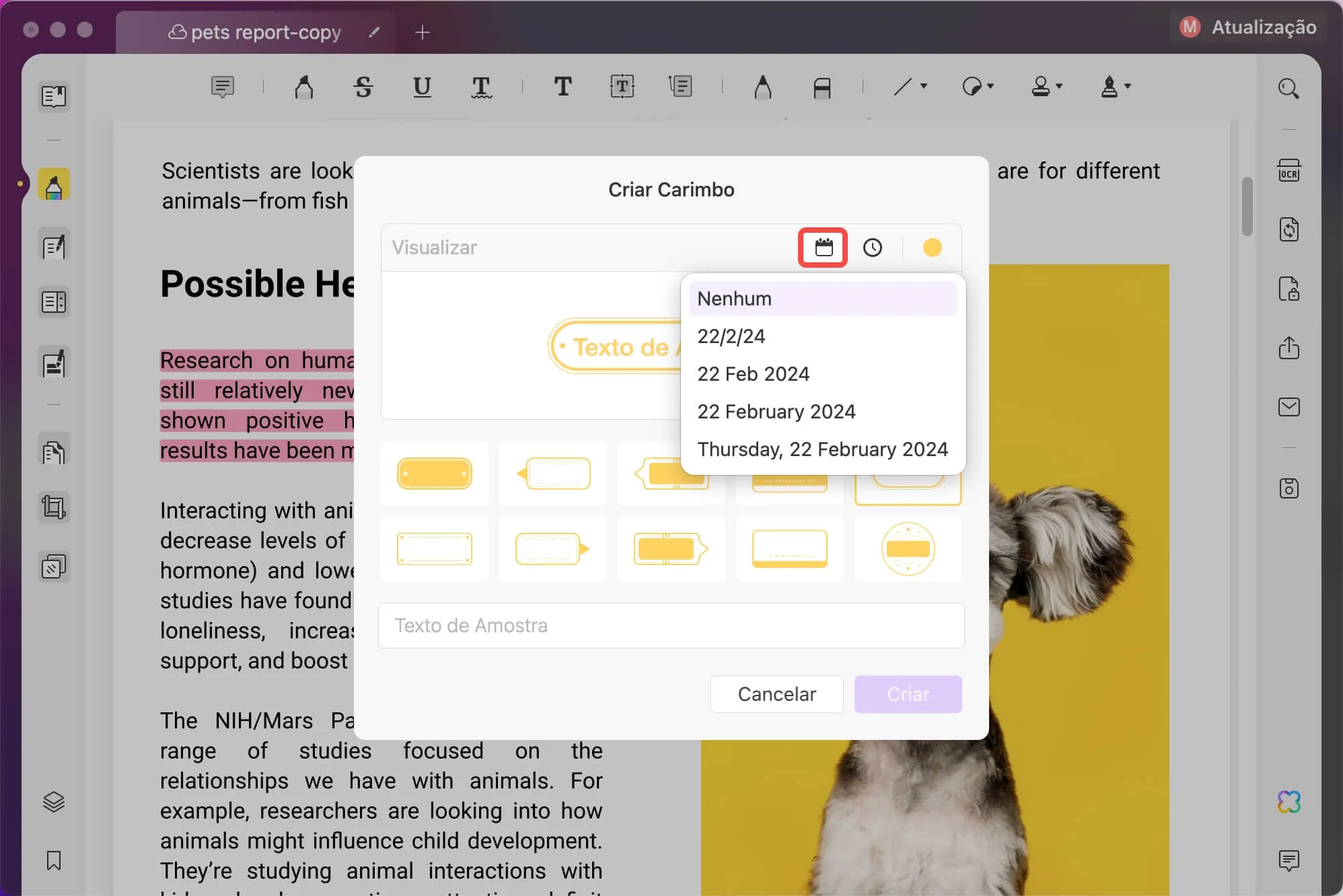
Uma Introdução Extendida a Este Editor de PDF Excepcional
- Edição: Com este recurso, a edição de documentos PDF alcança um patamar profissional. Oferece diversos aspectos de edição, desde os fundamentais até os mais complexos, contribuindo para elevar a qualidade dos PDFs. O editor, de tecnologia avançada, possibilita a adição ou remoção de texto, ajuste na fonte e no tamanho do texto existente sem comprometer o conteúdo primário. Agora, você pode facilmente adicionar links, imagens, notas explicativas e muito mais, com simples toques.
- Recurso OCR: A funcionalidade OCR possibilita a digitalização de PDFs com suporte a 38 línguas diferentes. Com esse recurso excepcional, transforme seus PDFs escaneados em documentos editáveis, tanto em PDF quanto em papel, além de imagens, de maneira eficaz. Este oferece três opções de layout de saída para digitalização: "Apenas texto e imagens", "Texto acima da imagem da página" e "Texto abaixo da imagem da página".
- Conversão: Disponibiliza uma ampla variedade de formatos conhecidos, permitindo a edição e conversão ágil do seu documento PDF para o formato que precisar. Suporta a transformação de PDFs em Word, Excel, CSV, PowerPoint, RTF, Texto, Imagens (PNG, JPEG, BMP, TIFF, GIF), HTML, XML e PDF/A, assegurando a integridade do conteúdo original.
Uma vez que você conheceu o UPDF e aprendeu a como colocar data em documento PDF através dele, pode estar se perguntando como adquirir essa ferramenta. Fazer o download do UPDF é muito simples, necessitando apenas que você pressione o botão indicado abaixo e cumpra as instruções apresentadas. Se desejar, tem a opção de se tornar um usuário avançado e migrar para o UPDF Pro, beneficiando-se de um desconto único no momento.
Para uma visão completa do UPDF, confira o vídeo abaixo.
Windows • macOS • iOS • Android Seguro 100%
Método 3. Como Adicionar Data ao PDF no Adobe ACrobat
Adobe Acrobat é uma outra opção de editor de PDF que traz funcionalidades práticas para seus arquivos. Aqui, vamos guiá-lo pelo processo de como colocar data em documento PDF por meio do Adobe Acrobat.
Passo 1: Inicie o Adobe Acrobat em Seu Computer
Abra o Adobe Acrobat no seu computador e carregue o arquivo PDF a ser editado. Em seguida, dirija-se ao menu "Ferramenta", escolha a opção "Editar PDF" para visualizar as ferramentas disponíveis. Logo após, será solicitado que você insira o documento PDF. Na tela seguinte, localize "Cabeçalho e Rodapé" e selecione "Adicionar" encontrado na barra de ferramentas.
Passo 2: Adicione uma Data no PDF
Agora, uma nova tela será exibida com várias opções, incluindo a data. Insira a data no seu arquivo PDF selecionando o botão "Inserir Data". Em seguida, clique em "OK" para salvar as mudanças feitas no PDF.

Junto com suas capacidades úteis, o Adobe Acrobat possui algumas limitações. Abaixo, mencionaremos algumas delas.
Desvantagens do Adobe Acrobat::
- Caro: Apesar de o Adobe Acrobat ser prático para editar arquivos PDF, não é uma opção sem custos. Essa ferramenta, que é cobrada, possui funcionalidades básicas similares às que outros editores de PDF disponibilizam sem cobrança.
- Processo de Edição Complexo: É certo que o processo de edição no Adobe Acrobat é mais complicado que o de outros softwares de PDF, representando um ponto negativo, principalmente para aqueles que são novatos no assunto.
- Interface Não-Amigável: Atualmente, a preferência dos usuários recai sobre ferramentas ágeis e intuitivas, características que o Adobe Acrobat não possui. A falta de uma interface amigável neste editor de PDF complica e prolonga o processo de edição.
Levando em conta essas desvantagens, em particular o aspecto do custo, é inegável que o UPDF se destaca como um dos principais editores de PDF disponíveis na internet atualmente, com uma interface atraente que beneficia seus usuários.
Quando É Necessário Colocar Data em um PDF
Por que é crucial incluir datas nos PDFs? Vários aspectos ressaltam a significância das datas em documentos PDF, e vamos abordar esses pontos a seguir:
- Documentos Médicos: Em relatórios médicos, a presença de datas é crucial para a organização dos registros. Com as datas indicadas, torna-se simples encontrar o documento desejado, evitando a perda de tempo com a busca em meio a uma grande quantidade de informações. A adição de datas nos documentos médicos pode facilitar e organizar sobremaneira o trabalho dos profissionais da saúde.
- Documentos Legais: É fundamental preservar a integridade dos documentos legais, e a adição de datas neles pode prevenir diversos contratempos, já que essas datas têm validade legal e são aplicáveis em variadas situações formais.
- Artigos de Pesquisa Científica: Registrar a data e a hora em documentos de pesquisa é crucial para determinar o momento e o local de sua criação. Inserir dados e análises pertinentes em uma pesquisa é ineficaz sem a marcação de uma data no arquivo PDF.
- Recibos de Clientes: Nas grandes corporações, existem diversos clientes com uma ampla quantidade de registros de transações digitalizados. A gestão desses arquivos pode ser simplificada se tais documentos PDF incluírem datas. Manter os arquivos ordenados por data pode tanto otimizar a organização do sistema quanto melhorar a imagem junto aos clientes.
É Possível Adicionar Data a um PDF Online Gratuitamente?
A adição de datas em documentos PDF pela internet ainda não é uma opção, devido à falta dessa funcionalidade nos serviços online. Porém, se um programa de edição oferecer tal recurso na internet, convém ponderar antecipadamente sobre os perigos associados:
- Não É Possível Editar Arquivos PDF Enormes: Uma das desvantagens principais da ferramenta de edição online é sua limitação em lidar com arquivos de grande porte.
- Necessidade de Conexão à Internet: As ferramentas online demandam uma conexão estável com a internet, algo que nem sempre está presente, especialmente durante deslocamentos.
- Falta de Recursos: As opções avançadas não são fornecidas pelos editores de PDF online, em contraste com as ferramentas offline.
Conclusão
Nos dias de hoje, o uso de PDFs é cada vez mais frequente, desde recibos até papéis oficiais, todos adotando esse formato, evidenciando a importância de uma boa administração desses arquivos. Graças ao UPDF, um excelente editor de PDF, é possível inserir datas nos PDFs de maneira simples.
A aparência sofisticada e atrativa do UPDF conquista a preferência dos usuários. Esse editor permite, além de inserir datas, a leitura, conversão, reconhecimento óptico de caracteres (OCR) e organização de PDFs, mantendo a integridade do conteúdo original. Assim, fica claro qual aplicativo selecionar ao precisar adicionar datas ou outros detalhes aos seus PDFs. Experimente e personalize seus documentos PDF sem esforço.
Windows • macOS • iOS • Android Seguro 100%
 UPDF
UPDF
 UPDF para Windows
UPDF para Windows UPDF para Mac
UPDF para Mac UPDF para iPhone/iPad
UPDF para iPhone/iPad UPDF para Android
UPDF para Android UPDF AI Online
UPDF AI Online UPDF Sign
UPDF Sign Editar PDF
Editar PDF Anotar PDF
Anotar PDF Criar PDF
Criar PDF Formulário PDF
Formulário PDF Editar links
Editar links Converter PDF
Converter PDF OCR
OCR PDF para Word
PDF para Word PDF para Imagem
PDF para Imagem PDF para Excel
PDF para Excel Organizar PDF
Organizar PDF Mesclar PDF
Mesclar PDF Dividir PDF
Dividir PDF Cortar PDF
Cortar PDF Girar PDF
Girar PDF Proteger PDF
Proteger PDF Assinar PDF
Assinar PDF Redigir PDF
Redigir PDF Sanitizar PDF
Sanitizar PDF Remover Segurança
Remover Segurança Ler PDF
Ler PDF Nuvem UPDF
Nuvem UPDF Comprimir PDF
Comprimir PDF Imprimir PDF
Imprimir PDF Processamento em Lote
Processamento em Lote Sobre o UPDF AI
Sobre o UPDF AI Soluções UPDF AI
Soluções UPDF AI Guia do Usuário de IA
Guia do Usuário de IA Perguntas Frequentes
Perguntas Frequentes Resumir PDF
Resumir PDF Traduzir PDF
Traduzir PDF Converse com o PDF
Converse com o PDF Converse com IA
Converse com IA Converse com a imagem
Converse com a imagem PDF para Mapa Mental
PDF para Mapa Mental Explicar PDF
Explicar PDF Pesquisa Acadêmica
Pesquisa Acadêmica Pesquisa de Artigos
Pesquisa de Artigos Revisor de IA
Revisor de IA Escritor de IA
Escritor de IA  Assistente de Tarefas com IA
Assistente de Tarefas com IA Gerador de Questionários com IA
Gerador de Questionários com IA Resolutor de Matemática com IA
Resolutor de Matemática com IA PDF para Word
PDF para Word PDF para Excel
PDF para Excel PDF para PowerPoint
PDF para PowerPoint Guia do Usuário
Guia do Usuário Truques do UPDF
Truques do UPDF Perguntas Frequentes
Perguntas Frequentes Avaliações do UPDF
Avaliações do UPDF Centro de Download
Centro de Download Blog
Blog Sala de Imprensa
Sala de Imprensa Especificações Técnicas
Especificações Técnicas Atualizações
Atualizações UPDF vs. Adobe Acrobat
UPDF vs. Adobe Acrobat UPDF vs. Foxit
UPDF vs. Foxit UPDF vs. PDF Expert
UPDF vs. PDF Expert